CapCut est connu pour servir d’épine dorsale à une grande partie du contenu court en ligne. C’est l’éditeur vidéo de référence pour les créateurs sur certaines des plus grandes plateformes de médias sociaux, notamment TikTok, Twitter et Instagram.
L’application fonctionne exceptionnellement bien sur les téléphones portables, tout en conservant une pléthore de fonctionnalités et de réglages pour améliorer la facilité d’utilisation. Cependant, de nombreux créateurs préfèrent éditer leurs vidéos sur leur ordinateur. C’est là qu’intervient l’application officielle CapCut pour Windows et Mac, qui offre toutes les fonctionnalités de la version mobile, et même un peu plus.
Nous allons vous montrer comment télécharger CapCut sur votre ordinateur Windows ou Mac et vous présenter les fonctionnalités auxquelles vous pouvez vous attendre.
Utiliser CapCut sur votre ordinateur
CapCut est l’une des options les plus populaires en matière d’édition vidéo. Les versions web et mobile sont dotées de nombreuses fonctionnalités gratuites et permettent de produire rapidement des contenus de haute qualité. Certains utilisateurs attestent même qu’il est possible d’utiliser l’application en miroir d’un appareil mobile sur un ordinateur et qu’elle fonctionne toujours aussi bien.
Si vous êtes un adepte des raccourcis clavier et des meilleures performances, vous pouvez envisager de télécharger le programme officiel de CapCut. Vous pouvez laisser votre téléphone tranquille et télécharger CapCut pour Windows ou Mac, sans avoir à recourir à des solutions de contournement. Comme l’application mobile, elle est gratuite, possède de nombreuses fonctionnalités et le processus d’installation est simple.
Comment installer CapCut sur votre ordinateur
Pour commencer, vous devez vous rendre sur le site de CapCut ou sur le Mac App Store pour télécharger l’application. Une fois téléchargée, lancez l’exécutable.
Télécharger : CapCut pour Windows | macOS (Gratuit)
Ensuite, cochez la case pour accepter les conditions d’utilisation, et cliquez sur Installer maintenant. Une fois l’installation terminée, cliquez sur Démarrer maintenant. Après avoir ouvert CapCut, si une mise à jour est disponible, vous serez invité à la mettre à jour.
CapCut testera ensuite votre ordinateur pour vérifier qu’il fonctionne correctement. Après cela, vous êtes prêt à commencer à éditer !
Vous pouvez, en option, vous connecter à votre compte TikTok, Facebook ou Google associé à CapCut. Mais vous n’êtes pas obligé de vous connecter pour utiliser le programme.
Fonctionnalités de CapCut sur Windows et macOS
CapCut pour Windows et macOS est livré avec toutes les fonctionnalités disponibles sur l’application mobile. Cela inclut :
- Des outils d’édition vidéo essentiels tels que le découpage et la modification de la vitesse de lecture.
- Outils d’édition vidéo avancés tels que le keyframing, le chroma-keying et le flux optique.
- Fonctions automatisées telles que la synthèse vocale et la suppression automatique de l’arrière-plan.
- Texte et autocollants.
- Filtres et effets.
- Outils audio de base et effets sonores.
CapCut sur Windows et macOS dispose de nombreux raccourcis qui peuvent accélérer votre flux de travail d’édition. Ces touches ne sont toutefois pas personnalisables.
Malheureusement, CapCut ne se synchronise pas entre plusieurs appareils, même si vous êtes connecté au même compte. Vous pouvez cependant exporter un projet et envoyer le fichier vers d’autres appareils pour une édition ultérieure.
L’utilisation de CapCut sur votre ordinateur présente un avantage fantastique : la facilité d’utilisation. Remplacer les tapotements et les glissements par des clics de souris et des frappes de touches est une véritable bouffée d’air frais. De plus, la gestion des projets à l’aide de dossiers et de sous-dossiers facilite le suivi de l’emplacement de vos fichiers sur votre ordinateur ; nul besoin de télécharger une application de gestion de fichiers sur votre téléphone.
Vous n’avez pas besoin d’un émulateur pour utiliser CapCut sur votre PC
CapCut pour Windows et macOS est pratique, facile à utiliser et doté de nombreuses fonctionnalités. Le client officiel fonctionne beaucoup plus rapidement que la version du navigateur web et, dans la plupart des cas, fonctionne mieux que sur n’importe quel téléphone portable. Il ne manque plus que la possibilité d’enregistrer dans le nuage et de synchroniser sur plusieurs appareils.
Vous n’avez pas besoin de votre téléphone, ni de votre navigateur Web d’ailleurs, pour tirer le meilleur parti de CapCut ; profitez de toutes ses fonctionnalités sur votre ordinateur pour créer des montages vidéo sympas.


.jpg)
.jpg)
.jpg)
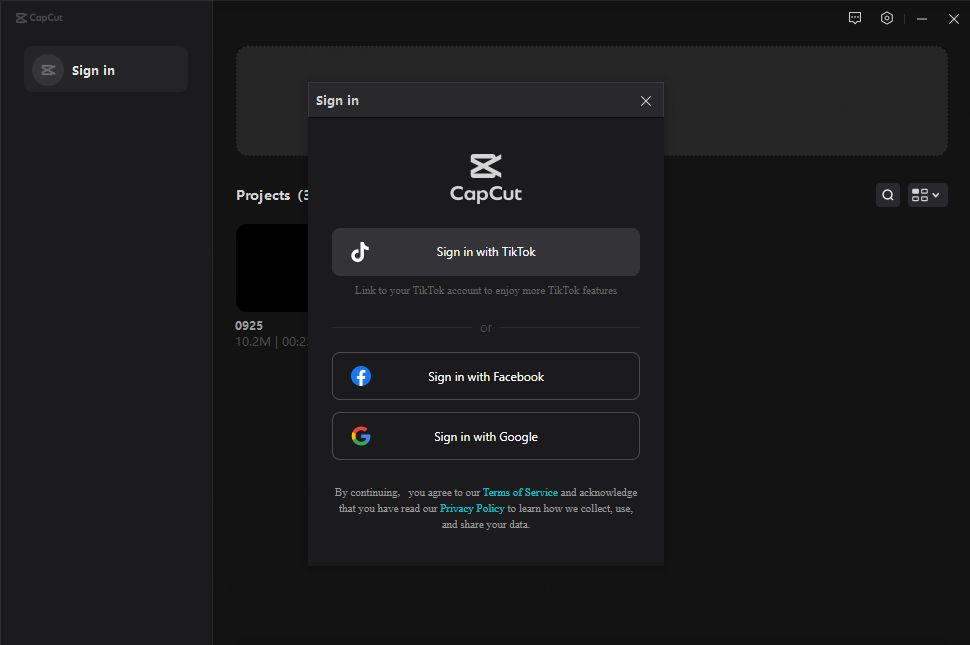
.jpg)
.jpg)